格式化怎么恢复数据

对于经常使用电脑的用户而言,往往会在电脑上安装万兴恢复专家这类专业数据恢复软件,这样在遇到格式化怎么恢复数据这类难题时就能迎刃而解。我们打开万兴恢复专家后点击左侧的【硬盘驱动器及路径】选项后,再选中右侧被格式化的硬盘或者文件夹后,点击【开始】按钮进入扫描模式,扫描完成再选中要恢复的文件点击【恢复】即可,接下来说说常见的几种硬盘被格式化后数据找回方法。
移动硬盘格式化怎么恢复数据
提到硬盘格式化怎么恢复数据时,无论是电脑上的存储硬盘还是外接的移动硬盘和U盘以及SD卡,被格式化后恢复数据的方法是相同的,那就是使用万兴恢复专家来找回数据,其操作流程如下:

步骤一:在万兴官网下载符合电脑系统的万兴恢复专家安装包,完成本地电脑上万兴恢复专家的安装后运行,注册并且登录账号。

步骤二:点击界面左侧的【硬盘驱动器及路径】按钮后,再点击右侧被格式化的盘符,如果是移动硬盘等外接设备需要先连接设备并且确保电脑识别。

步骤三:选中被格式化的盘符后点击【开始】按钮进入扫描模式,扫描结束会显示可恢复的文档数据,点击左侧的文件路径/文件类型等筛选器就可以快速找到具体的文件。

步骤四:选中要恢复的文件后点击【恢复】按钮,然后设置路径点击【确定】按钮即可将恢复的数据文件保存到新路径中,这里建议路径设置为电脑本身的磁盘。
C盘系统盘格式化怎么恢复数据
提到格式化怎么恢复数据时,还有一种情况是电脑因为感染病毒或者其他原因系统崩溃进而出现C盘格式化的情况,因为C盘是系统盘,所以格式化后电脑无法正常进入Windows系统,而这种情况就要找到另外一台可运行的电脑以及空白的U盘,其操作流程如下:

步骤一:在可运行的电脑上下载安装万兴恢复专家,然后将可空白的U盘接入到电脑上,双击图标运行万兴恢复专家后点击【从崩溃的电脑中恢复】选项,再点击右侧的【开始】按钮。

步骤二:进入U盘启动盘制作界面后,根据引导插入U盘并且完成启动盘制作,流程为【选择USB存储设备】【制作启动盘】【完成】,因为制作过程中会格式化U盘,所以建议使用空白U盘。

步骤三:制作完成后再下载Windows系统的景象文件保存到U盘的ghost文件夹内,然后将U盘插到因为C盘格式化而无法启动的电脑上,点击开机键并且按下F10进入BIOS系统。
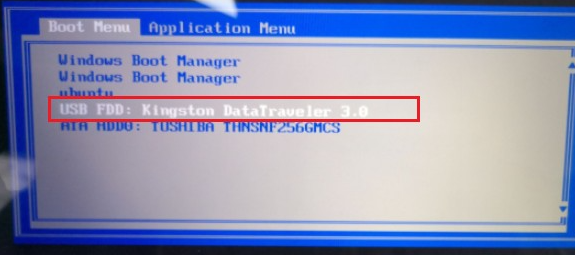
步骤四:在电脑的BIOS界面中设置电脑从U盘启动,再点击【保存设置并且重启】按钮,这时电脑会再次重启,重启后从U盘启动进入WindowsPE系统,在该系统下我们就能先备份下电脑上原有的文件。
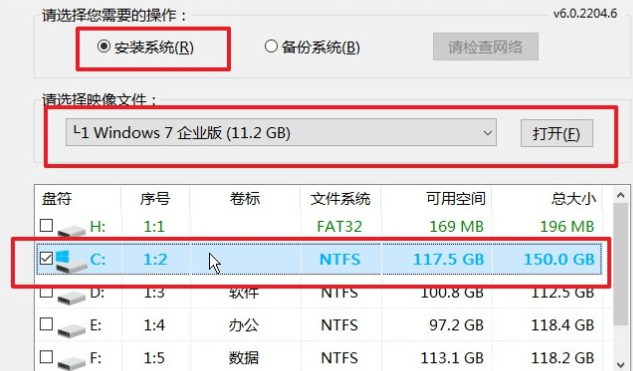
步骤五:不要再删除文档或者格式化磁盘,而是直接使用ghost功能为电脑C盘安装系统镜像,完成后重启电脑并且拔下U盘,之后电脑会自动安装新的Windows系统。

步骤六:电脑系统安装完成后我们可以在新系统中下载万兴恢复专家来恢复C盘数据。
以上介绍的就是电脑硬盘格式化怎么恢复数据,无论是移动硬盘还是系统盘C盘在被格式化后都可以使用万兴恢复专家来找回丢失的文件和数据,确保新手用户也可以顺利完成操作。
